Arreglar problemas de idioma para programas no unicode en Windows 10/11
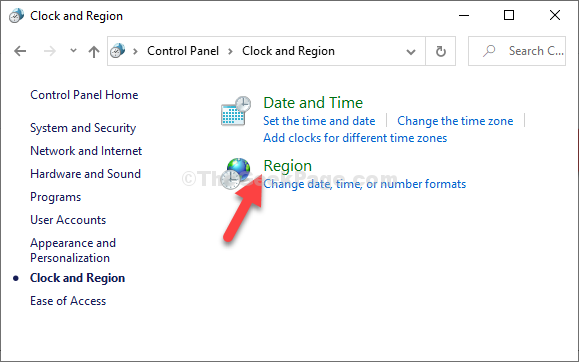
- 4468
- 452
- Sra. María Teresa Rentería
Si conoce Unicode, sabrá cómo Windows muestra caracteres especiales en diferentes idiomas de todo el mundo. Unicode denota un conjunto de letras, números y símbolos que representan casi cualquier lenguaje escrito en el mundo. Esta especialidad única del Unicode hace que sea popular entre los desarrolladores crear software.
Por ejemplo, el software se puede escribir en un idioma (inglés) con caracteres específicos como en latín, se puede esperar que se ejecute y se muestre correctamente en un dispositivo de Windows en chino. También puede ser al revés también. Pero, las cosas pueden complicarse cuando desea usar software y sistema operativo utilizando diferentes conjuntos de caracteres.
Entonces, para esto, necesitaría cambiar el lenguaje automático para el programa no unicode establecido por Windows Matching al utilizado por el software que desea ejecutar. Veamos cómo hacerlo.
Solución: a través del panel de control
Paso 1- Prensa Clave de Windows y Riñonal abrir CORRER.
Paso 2 - Ahora, escriba Intl.CPL en él y haz clic DE ACUERDO
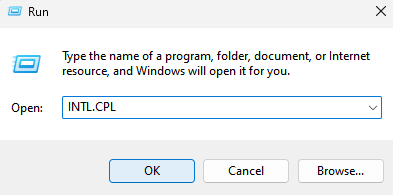
Paso 3: En el Región Cuadro de diálogo, haga clic en el Administrativo pestaña. Ahora, bajo el Lenguaje para programas no unicode Sección, haga clic en el Cambiar el botón localizar el sistema.
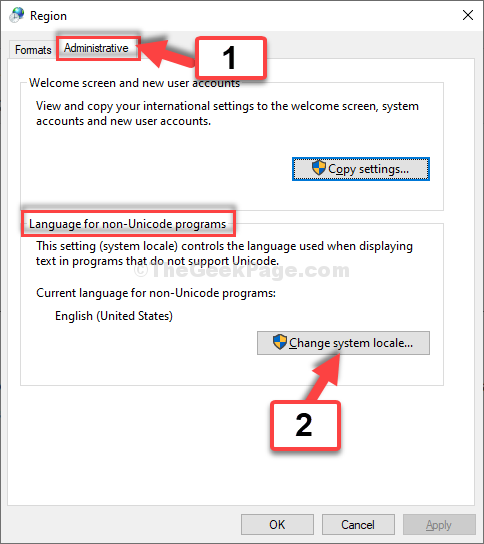
Etapa 4: En la región Ajustes cuadro de diálogo, el Localidad del sistema actual el campo se establece en Inglés Estados Unidos) por defecto. Cambiarlo al idioma en el que desea ver el Unicode en. Por ejemplo, aquí lo cambiamos a Latín (mundo).
Haga clic en DE ACUERDO Para guardar los cambios y salir.
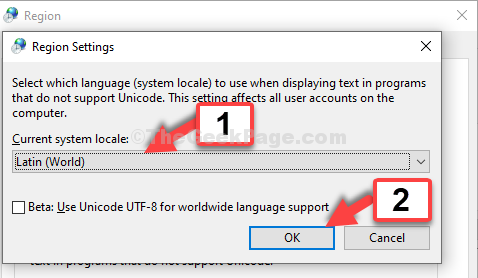
Eso es todo. Ahora, simplemente reinicie su computadora para que los cambios sean efectivos. Ahora puede ver el programa Unicode en su idioma preferido en Windows 10 o Windows 11.
- « Se corrigió la actualización no es aplicable a su computadora en Windows 10, 11
- Cómo cambiar fácilmente el diseño del teclado en Windows 10 »

